win7电脑打开cpu仪表盘的方法 win7电脑如何查看cpu使用情况
Win7电脑作为一款经典的操作系统,在日常使用中经常需要查看CPU的使用情况,打开CPU仪表盘是一种简单而快捷的方法,只需点击桌面上的“开始”按钮,选择“控制面板”,再点击“系统和安全”选项,最后在“系统”下找到“性能信息和工具”即可查看CPU的使用情况。通过这种方式,用户可以及时了解CPU的运行状态,有效地优化电脑性能。
仪表盘这个名字相信很多用户感到熟悉,不过CPU仪表盘就很陌生了,甚至很多用户都没有听说过这个。CPU仪表盘是一个桌面小工具,开启这个工具后可以监控CPU使用率和随机存储器的情况,下面就跟大家说说win7电脑打开cpu仪表盘的方法。

win7电脑如何查看cpu使用情况:优盘启动盘制作工具装win7
1、点击开始菜单,鼠标放在所有程序上,打开所有程序列表;
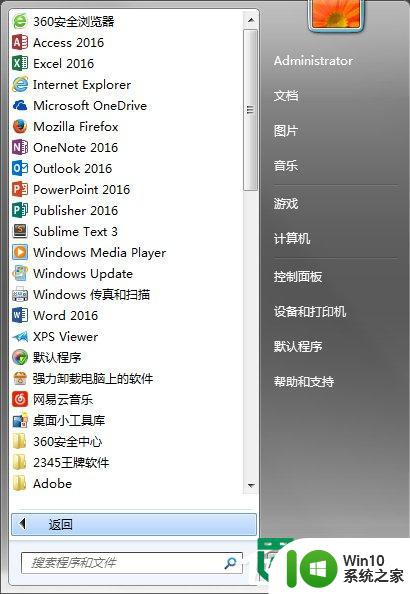
2、点击系统小工具库,前提是你的电脑是Windows7操作系统才有哦;
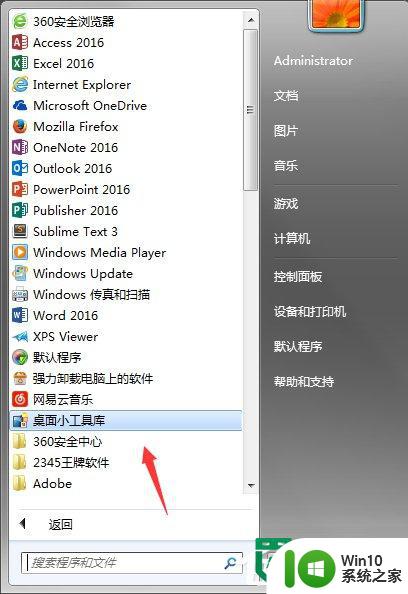
3、这样就打开了如图所示的工具库;
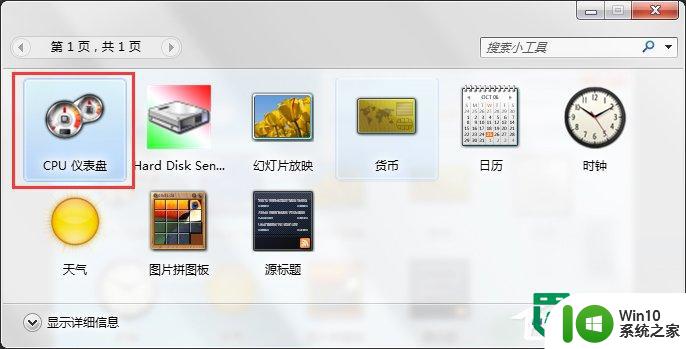
4、点击第一个图标CPU仪表盘,电脑桌面右上角就弹出如图所示仪表盘;
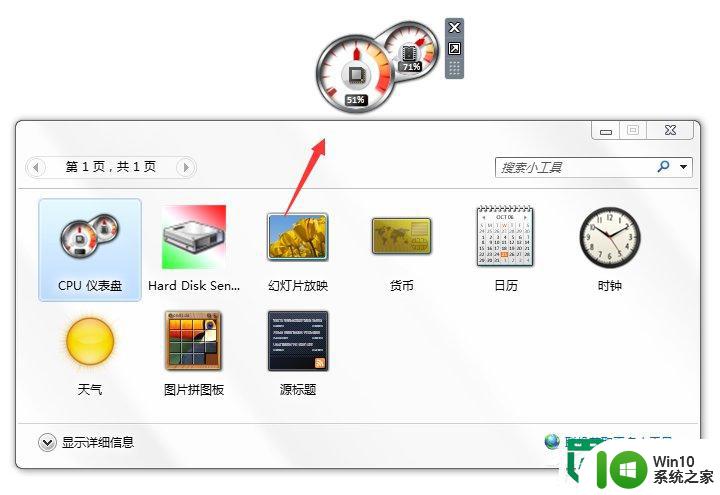
5、鼠标放在上面就会显示仪表盘所表示的参数,也可以放大缩小或者关闭仪表盘;

对比任务管理器
1、我们在开始菜单上单击右键,选择启动任务管理器;
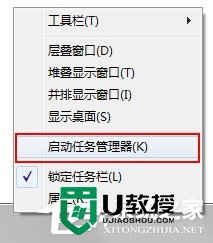
2、在任务管理器窗口选择性能选项卡;

3、我们对比两个显示的CPU性能是否一致;
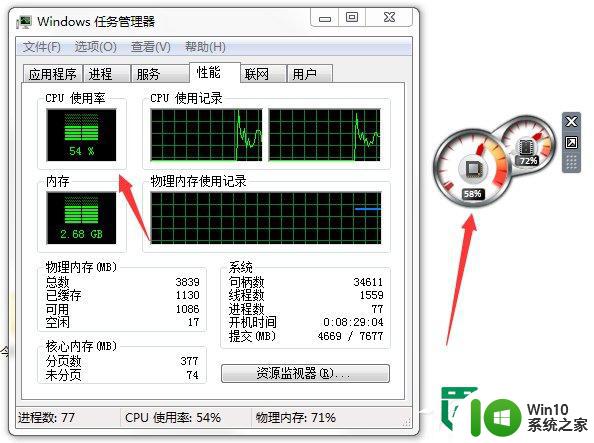
4、发现两个显示的结果不一致,我们一般还是以任务管理器里面的为准。

如果需要一直监测CPU使用情况的话,你可以开启CPU仪表盘小工具,这样在桌面上就可以马上看到CPU的使用情况。当然如果你觉得碍眼的话,则不要开启了。
关于【win7电脑打开cpu仪表盘的方法】现在大家应该都了解处理方法了吧?觉得该教程有用户的话,建议收藏,或者想自己优盘启动盘装系统的话,可以上win10系统之家看看安装的教程。
以上就是win7电脑打开cpu仪表盘的方法的全部内容,碰到同样情况的朋友们赶紧参照小编的方法来处理吧,希望能够对大家有所帮助。
win7电脑打开cpu仪表盘的方法 win7电脑如何查看cpu使用情况相关教程
- win7系统CPU查看操作步骤 win7旗舰版如何查看CPU使用情况
- win7查看电脑使用记录的方法 win7电脑使用记录查看方法
- win7怎么查看CPU温度过高 如何调节win7电脑CPU温度
- Win7 Ghost电脑使用记录怎么查看 Win7 Ghost电脑使用记录查看方法
- win7看cpu型号的方法 win7怎么看电脑的cpu型号
- windows7查看端口占用情况的教程 win7如何查看端口占用情况的方法步骤
- win7电脑查看cpu的步骤 win7系统怎么查看处理器
- Win7系统通过任务管理器查看虚拟内存运行状况的技巧 Win7系统任务管理器虚拟内存使用情况查看方法
- win7电脑摄像头如何启用 win7如何在不使用第三方软件的情况下打开摄像头
- win7系统怎样查看cpu温度 win7系统如何查看CPU温度
- win7如何查看端口占用情况及释放端口命令 win7使用命令行清除端口占用的方法及步骤
- win7怎么检测电脑电池损耗 win7如何查看笔记本电池损耗情况
- window7电脑开机stop:c000021a{fata systemerror}蓝屏修复方法 Windows7电脑开机蓝屏stop c000021a错误修复方法
- win7访问共享文件夹记不住凭据如何解决 Windows 7 记住网络共享文件夹凭据设置方法
- win7重启提示Press Ctrl+Alt+Del to restart怎么办 Win7重启提示按下Ctrl Alt Del无法进入系统怎么办
- 笔记本win7无线适配器或访问点有问题解决方法 笔记本win7无线适配器无法连接网络解决方法
win7系统教程推荐
- 1 win7访问共享文件夹记不住凭据如何解决 Windows 7 记住网络共享文件夹凭据设置方法
- 2 笔记本win7无线适配器或访问点有问题解决方法 笔记本win7无线适配器无法连接网络解决方法
- 3 win7系统怎么取消开机密码?win7开机密码怎么取消 win7系统如何取消开机密码
- 4 win7 32位系统快速清理开始菜单中的程序使用记录的方法 如何清理win7 32位系统开始菜单中的程序使用记录
- 5 win7自动修复无法修复你的电脑的具体处理方法 win7自动修复无法修复的原因和解决方法
- 6 电脑显示屏不亮但是主机已开机win7如何修复 电脑显示屏黑屏但主机已开机怎么办win7
- 7 win7系统新建卷提示无法在此分配空间中创建新建卷如何修复 win7系统新建卷无法分配空间如何解决
- 8 一个意外的错误使你无法复制该文件win7的解决方案 win7文件复制失败怎么办
- 9 win7系统连接蓝牙耳机没声音怎么修复 win7系统连接蓝牙耳机无声音问题解决方法
- 10 win7系统键盘wasd和方向键调换了怎么办 win7系统键盘wasd和方向键调换后无法恢复
win7系统推荐
- 1 风林火山ghost win7 64位标准精简版v2023.12
- 2 电脑公司ghost win7 64位纯净免激活版v2023.12
- 3 电脑公司ghost win7 sp1 32位中文旗舰版下载v2023.12
- 4 电脑公司ghost windows7 sp1 64位官方专业版下载v2023.12
- 5 电脑公司win7免激活旗舰版64位v2023.12
- 6 系统之家ghost win7 32位稳定精简版v2023.12
- 7 技术员联盟ghost win7 sp1 64位纯净专业版v2023.12
- 8 绿茶ghost win7 64位快速完整版v2023.12
- 9 番茄花园ghost win7 sp1 32位旗舰装机版v2023.12
- 10 萝卜家园ghost win7 64位精简最终版v2023.12